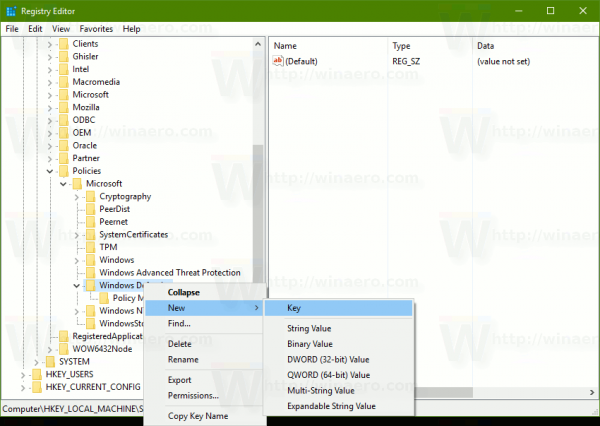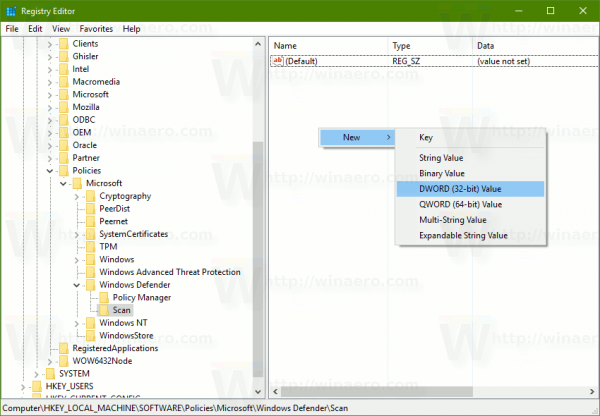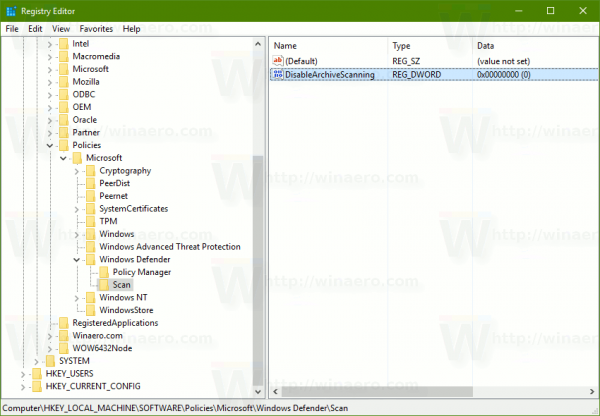Możesz włączyć skanowanie plików archiwalnych za pomocą programu Windows Defender w systemie Windows 10, aby zwiększyć bezpieczeństwo i ochronę. Program Windows Defender przeskanuje zawartość skompresowanych (archiwalnych) plików, gdy skanowanie jest zaplanowane lub gdy użytkownik ręcznie rozpocznie proces skanowania. Windows Defender to wbudowane rozwiązanie zabezpieczające w systemie Windows 10 i jest domyślnie włączone. Chroni komputer przed wirusami, złośliwym oprogramowaniem, oprogramowaniem szpiegującym i innymi niechcianymi aplikacjami.
Reklama
Do włącz skanowanie archiwów za pomocą programu Windows Defender w systemie Windows 10 , musisz wykonać następujące czynności.
jak umieścić numer strony w google docs
- Otwórz podwyższony monit programu PowerShell .
- Wpisz lub skopiuj i wklej następujące polecenie, aby wyłączyć skanowanie plików archiwów:
Set-MpPreference -DisableArchiveScanning 0
 Otóż to!
Otóż to!
Po naciśnięciu klawisza Enter program Windows Defender będzie mógł skanować pliki skompresowane (archiwalne), takie jak pliki .zip, * .rar lub .cab w systemie Windows 10 w poszukiwaniu zagrożeń i wirusów.
Aby cofnąć dokonaną zmianę, otwórz ponownie nową instancję PowerShell z podwyższonym poziomem uprawnień i wpisz polecenie:
Set-MpPreference -DisableArchiveScanning 1

To samo można zrobić z poprawką rejestru.
- otwarty Edytor rejestru .
- Przejdź do następującego klucza rejestru:
HKEY_LOCAL_MACHINE SOFTWARE Policies Microsoft Windows Defender Scan
Wskazówka: Jak jednym kliknięciem przejść do żądanego klucza rejestru . Jeśli nie masz takiego klucza, utwórz go.
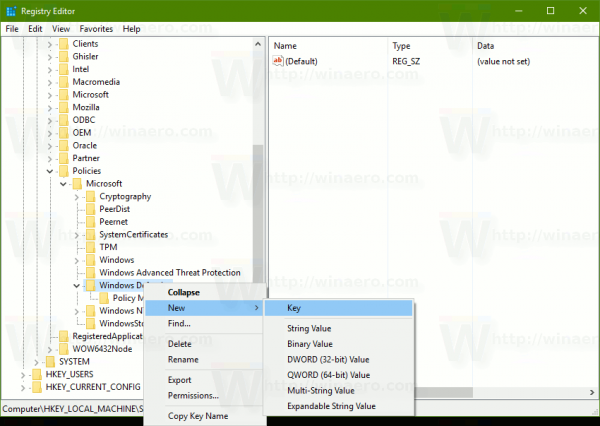
- Tutaj utwórz nową 32-bitową wartość DWORD o nazwieDisableArchiveScanning. Uwaga: nawet jeśli tak z 64-bitowym systemem Windows nadal musisz utworzyć 32-bitową wartość DWORD.
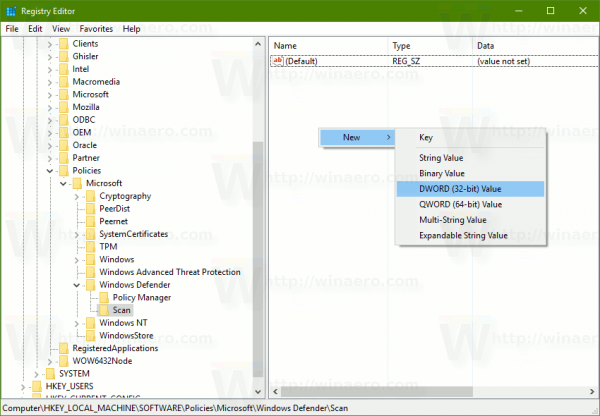
Pozostaw dane wartości od 0 do włączyć skanowanie plików archiwalnych .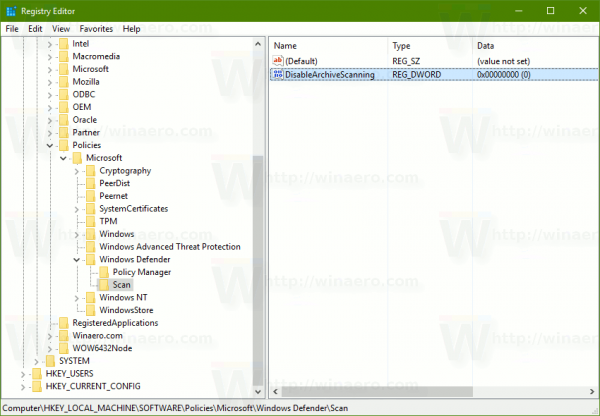
- Uruchom ponownie system Windows 10 .
Aby cofnąć zmianę, usuń utworzoną wartość „DisableArchiveScanning”.
jak się dowiedzieć, czy jesteś zablokowany na facebooku
Aby zaoszczędzić czas i uniknąć edycji rejestru, możesz pobrać gotowe do użycia pliki rejestru.
Pobierz pliki rejestru
Uwzględniono również możliwość cofnięcia korekty.
Program Windows Defender zapewnia tylko podstawową ochronę antywirusową. W systemie Windows 10 Microsoft utrudnił wyłączenie, więc użytkownik nie może go wyłączyć za pomocą GUI. Jeśli zdecydujesz się go wyłączyć, musisz postępować zgodnie z artykułem Wyłącz lub włącz usługę Windows Defender w systemie Windows 10 .
err_too_many_redirects chrome
Otóż to.